I. Kiểm tra danh mục Chi thường xuyên
1. Vào menu Danh mục.
2. Kích đúp chuột vào danh mục Chi thường xuyên.
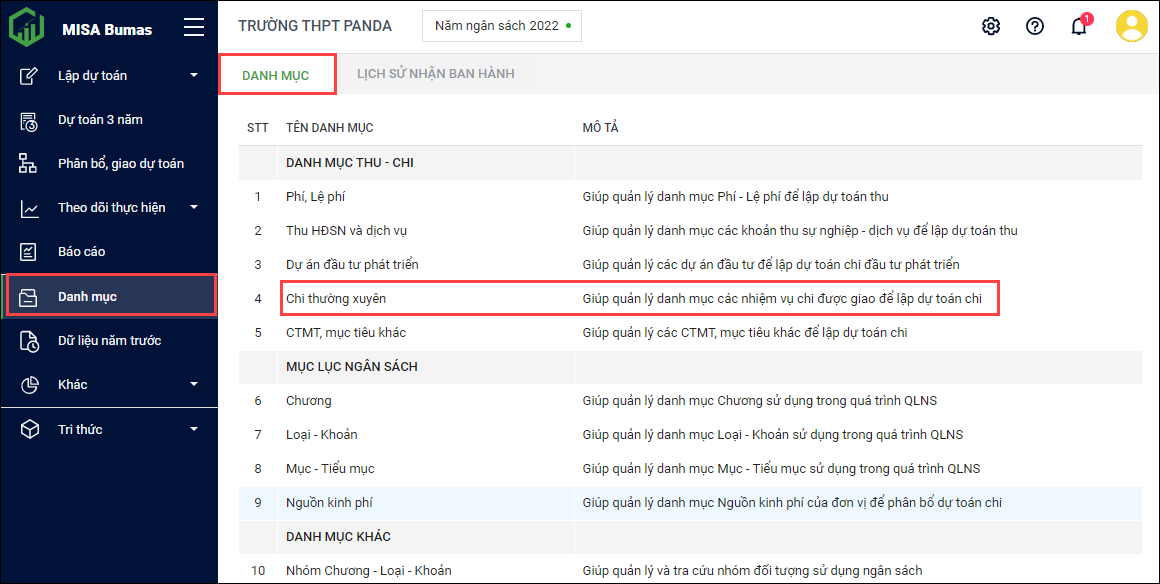
3. Lúc này phần mềm đã lấy lên danh mục Chi thường xuyên cấp trên ban hành.
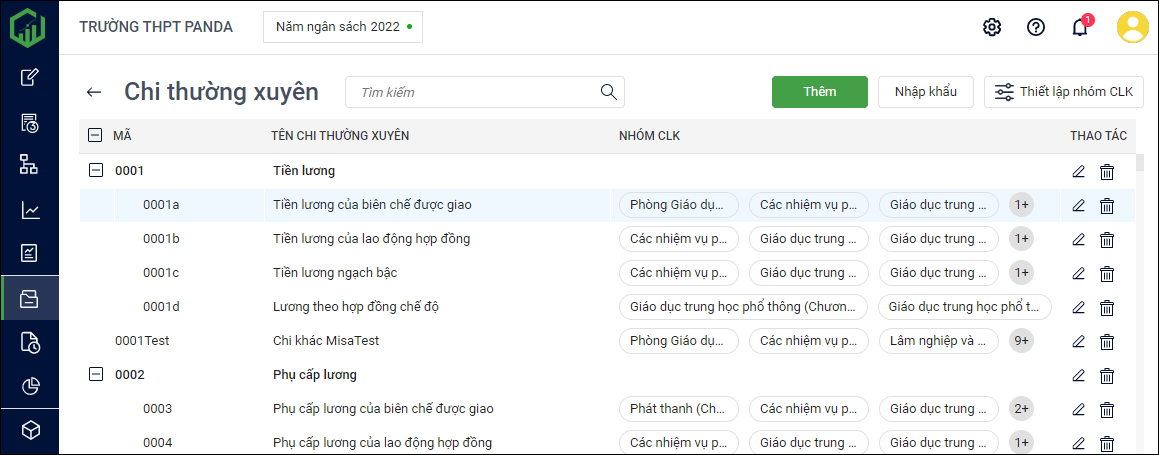
4. Có thể tìm kiếm nhanh danh mục bằng cách Nhập Mã hoặc Tên Chi thường xuyên vào mục tìm kiếm.
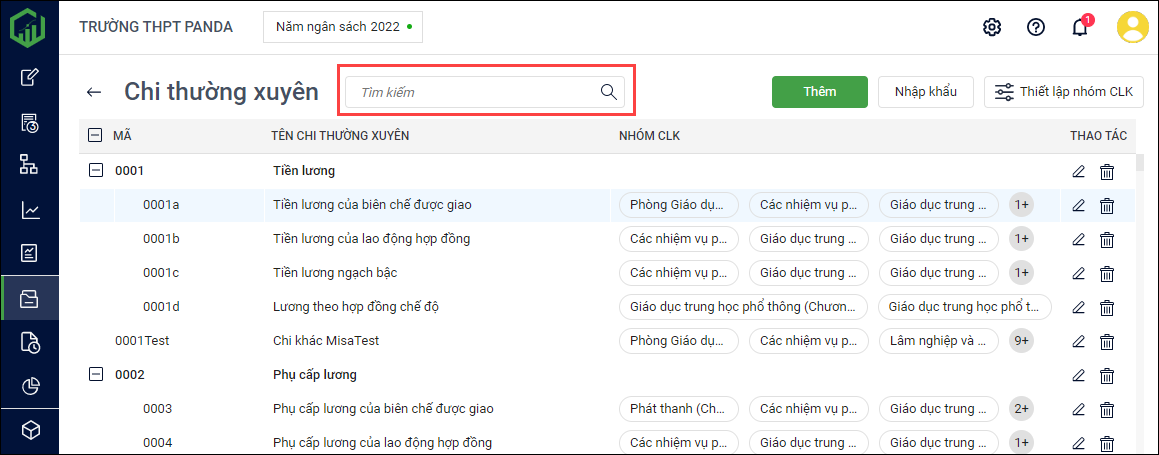
II. Xóa danh mục Chi thường xuyên
*Lưu ý: Đơn vị chỉ xóa được danh mục Chi thường xuyên tự thêm mới, không xóa được danh mục cấp trên ban hành và danh mục đã phát sinh dữ liệu (tức là danh mục đã được lập dự toán).
1. Nhấn vào biểu tượng thùng rác để xóa.
2. Nhấn Có để chắc chắn xóa.
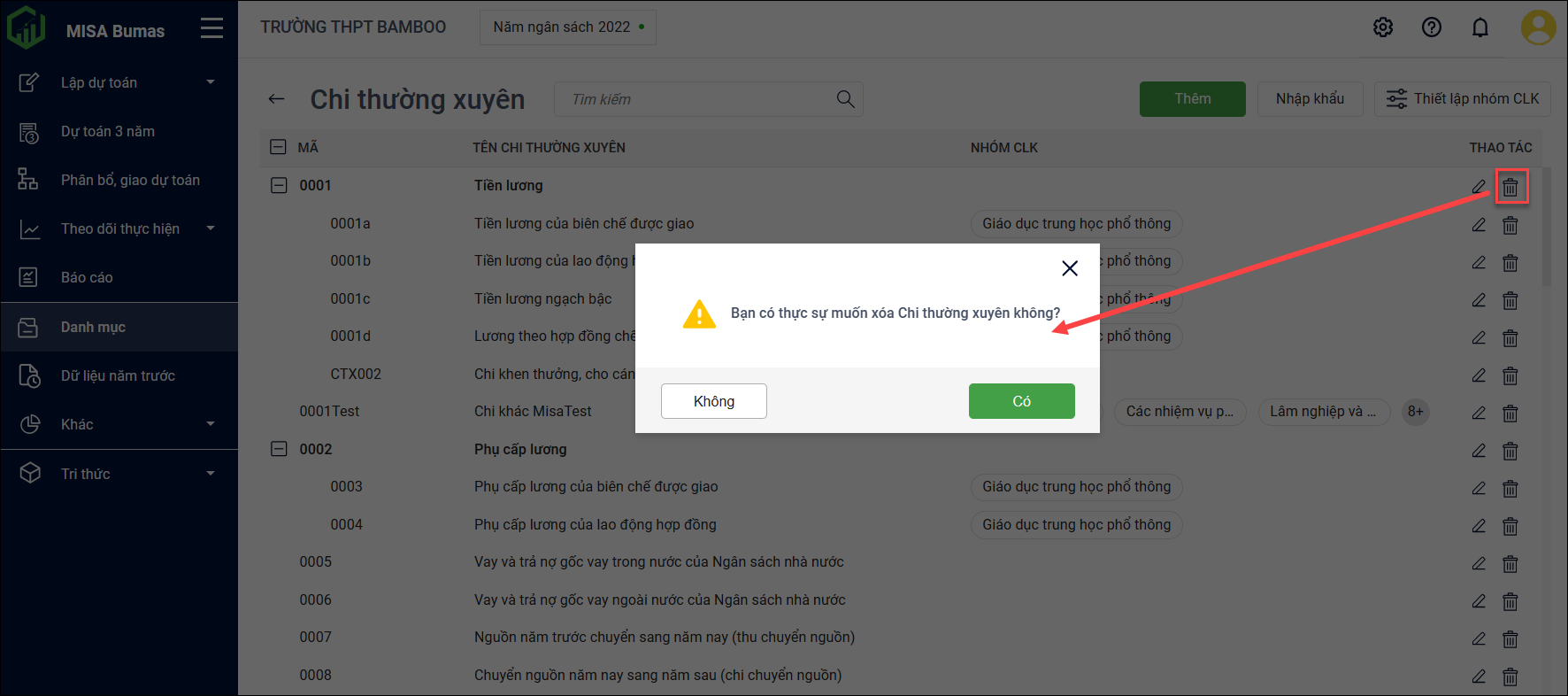
III. Thêm mới danh mục Chi thường xuyên
1. Nhấn Thêm.
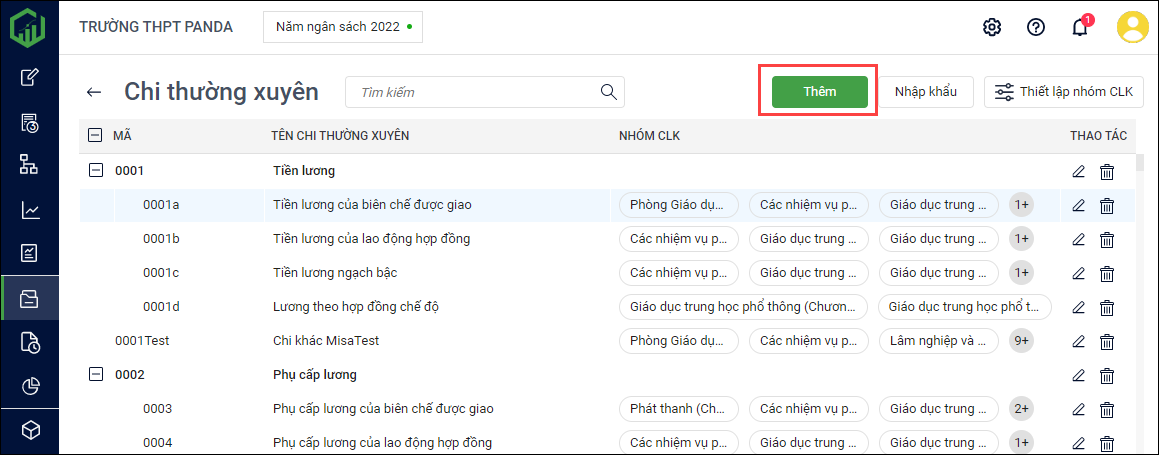
2. Khai báo các thông tin trên màn hình Thêm mới danh mục chi thường xuyên:
- Nhập Mã nhiệm vụ, Tên nhiệm vụ, Thời gian thực hiện (bắt buộc khai báo).
- Có thể nhập các thông tin còn lại nếu cần.
3. Nhấn Lưu.
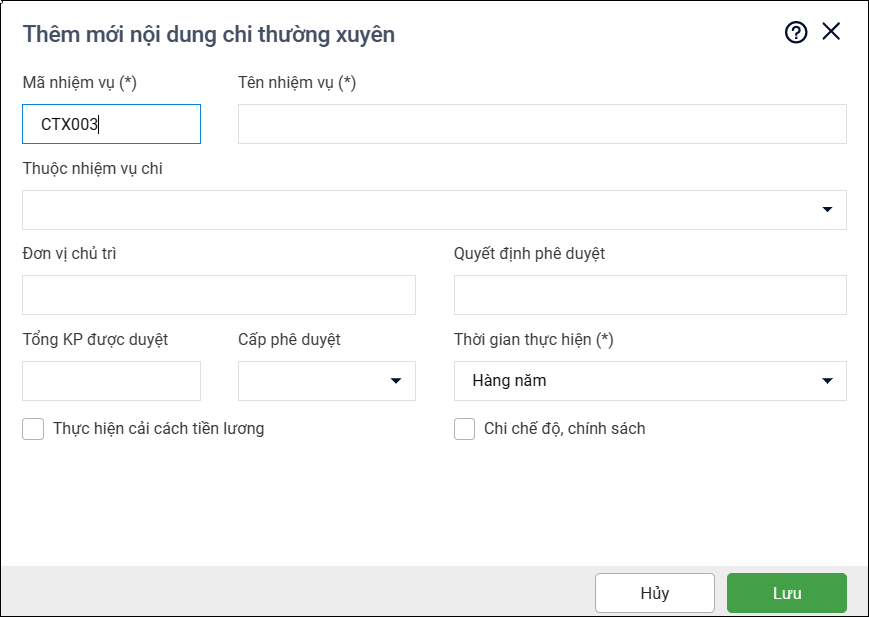
IV. Nhập khẩu danh mục Chi thường xuyên.
Giúp đơn vị nhập khẩu nhanh danh mục Chi thường xuyên từ file excel vào phần mềm để tiết kiệm thời gian, công sức thêm mới từng danh mục.
1. Nhấn Nhập khẩu.
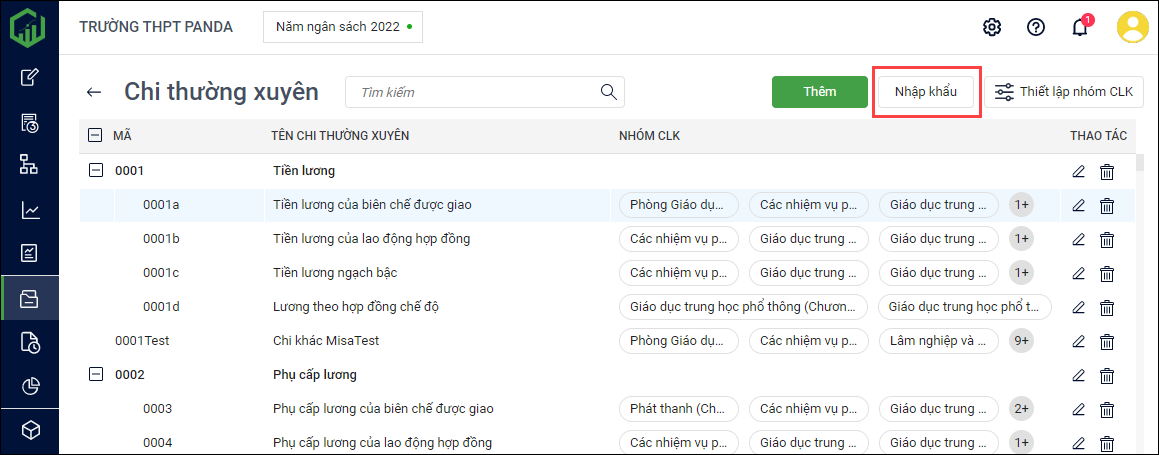
2. Nhấn “tại đây” để tải file mẫu về máy.
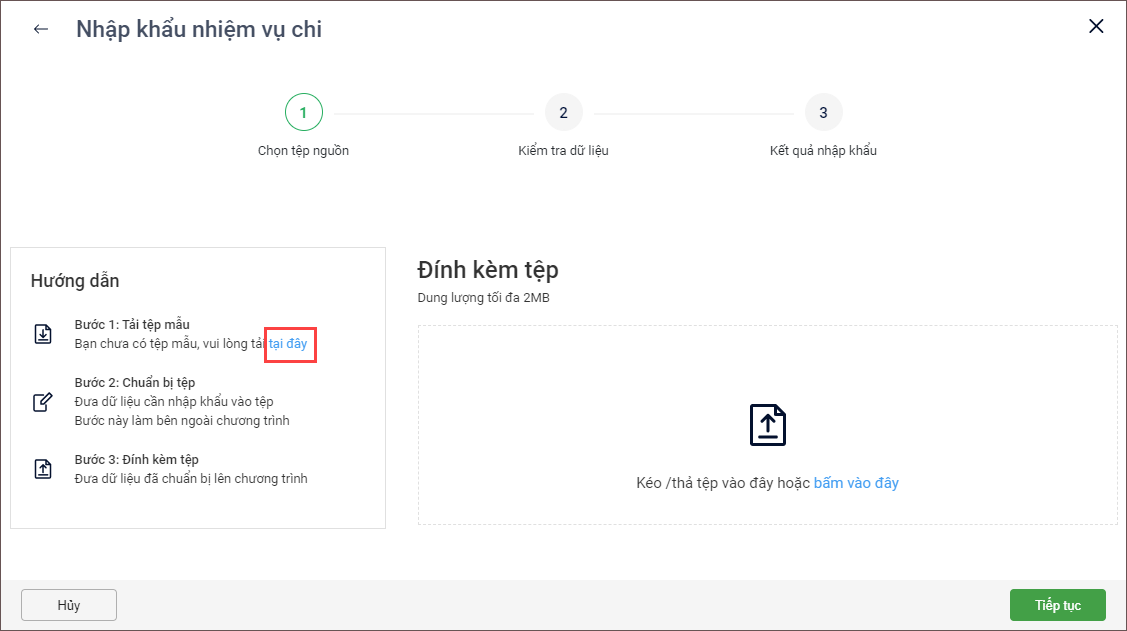
3. Mở file mẫu vừa tải và khai báo đầy đủ thông tin.
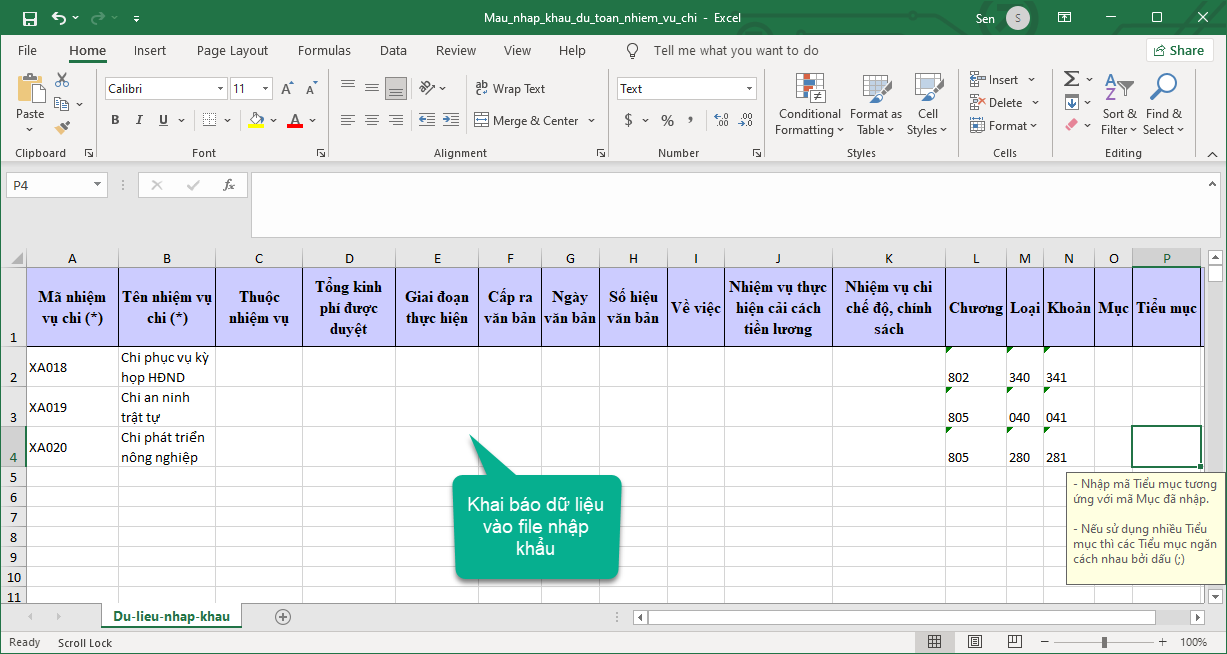
4. Trên phần mềm, kéo thả tệp hoặc nhấn “bấm vào đây” để tải file đã khai báo đầy đủ dữ liệu.
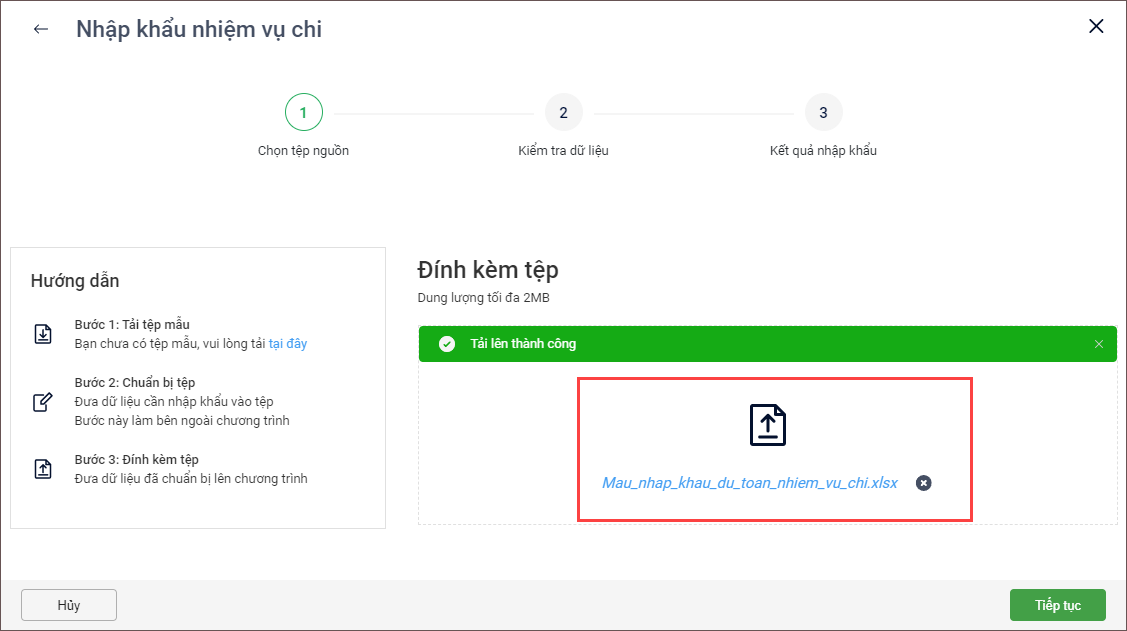
5. Nhấn Tiếp theo. Phần mềm chuyển sang bước 2. Kiểm tra dữ liệu.
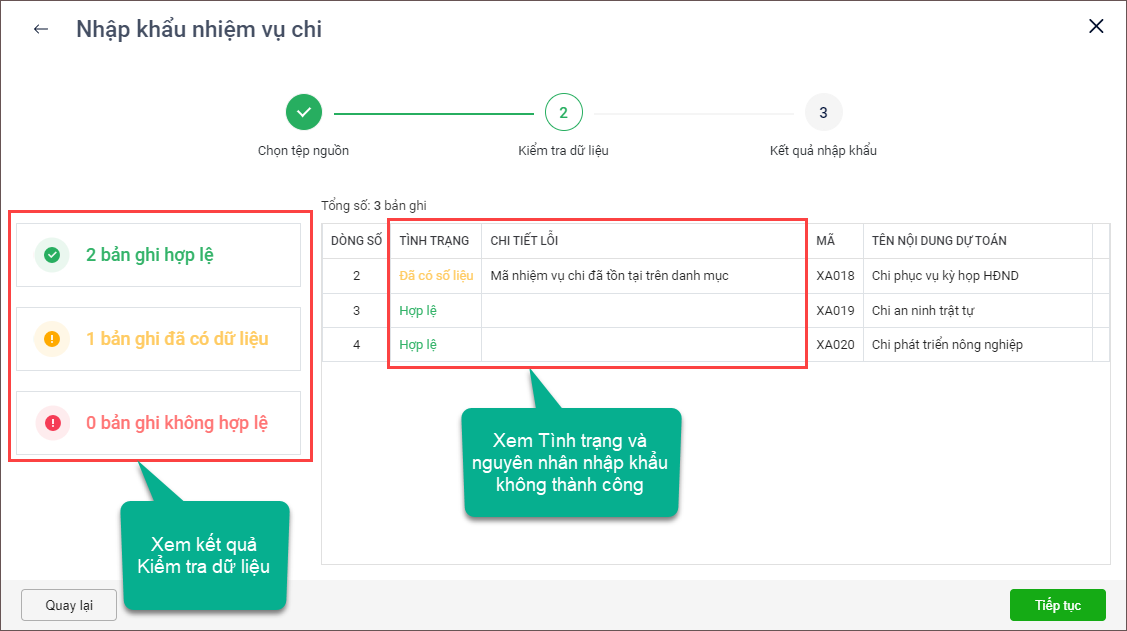
6. Nhấn Tiếp theo. Nếu đã có bản ghi có dữ liệu trước đó (trùng Mã) thì chương trình sẽ hiển thị thông báo.
- Nhấn Có để tự động cập nhật số liệu theo file nhập khẩu.
- Nhấn Không để không cập nhật, giữ nguyên dữ liệu cũ đã có.
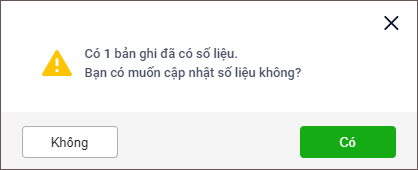
7. Phần mềm chuyển sang bước 3. Kết quả nhập khẩu. Nhấn Đóng.
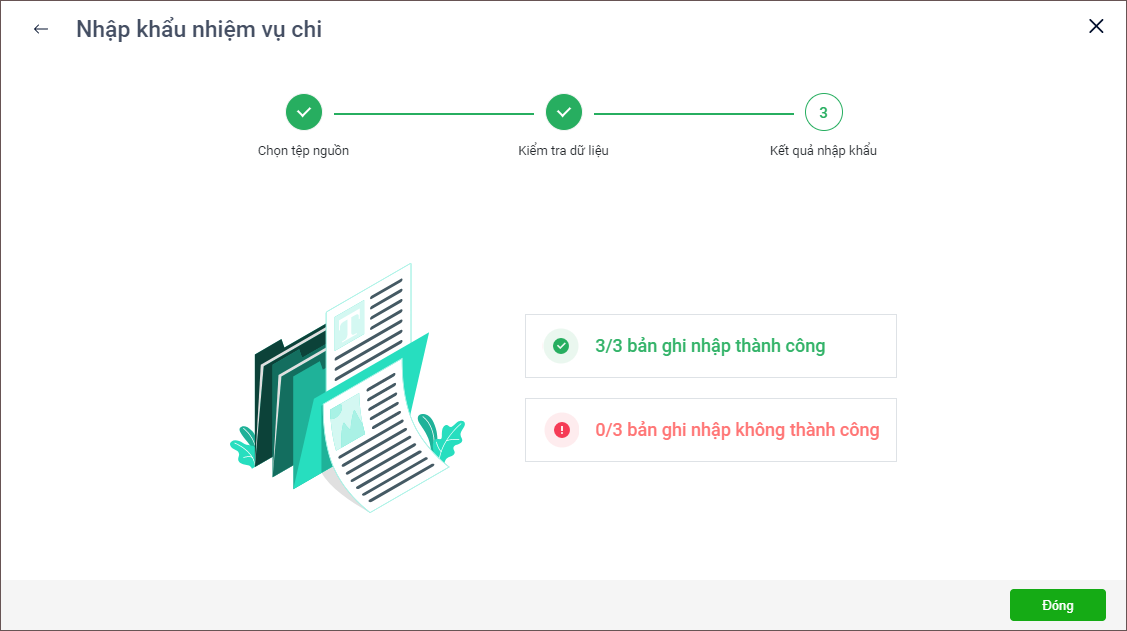
V. Thiết lập Nhóm CLK (Chương Loại Khoản).
Trước khi thiết lập nhóm CLK cho các nhiệm vụ chi, anh/chị cần thiết lập các nhóm CLK, tích chọn sử dụng Nhóm CLK hoặc thêm mới Nhóm CLK nếu chưa có trong danh sách. Xem hướng dẫn chi tiết tại đây.
1. Nhấn Thiết lập nhóm CLK.
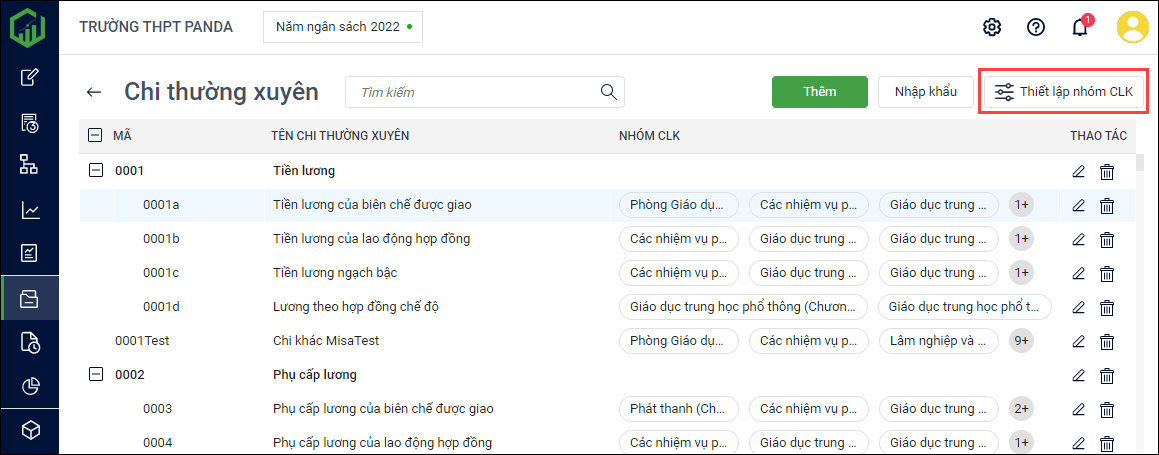
2. Thiết lập Nhóm Chương – Loại – Khoản Theo nhiệm vụ hay Theo Nhóm Chương – Loại – Khoản:
– Thiết lập Theo nhiệm vụ:
- Chọn nhiệm vụ chi trên danh sách. Nhấn Sửa.
- Tích chọn/bỏ tích chọn các nhóm Chương – Loại – Khoản cho nhiệm vụ.
- Nhấn Lưu.
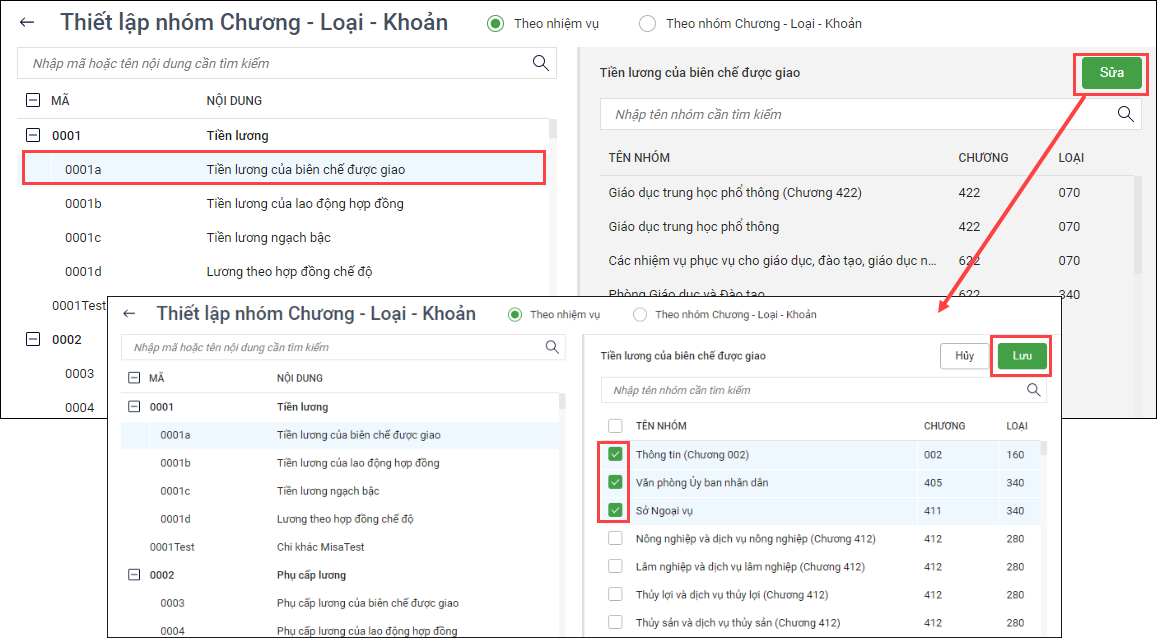
Lưu ý: Phải nhấn Lưu để lưu lại thiết lập trước khi chuyển sang thiết lập nhiệm vụ chi thuộc nhóm Chương – Loại – Khoản khác.
– Thiết lập Theo nhóm Chương – Loại – Khoản:
- Tích chọn Theo nhóm Chương – Loại – Khoản.
- Chọn Nhóm Chương – Loại – Khoản trên danh sách. Nhấn Sửa.
- Tích chọn các nhiệm vụ chi thuộc nhóm Chương – Loại – Khoản này.
- Nhấn Lưu.
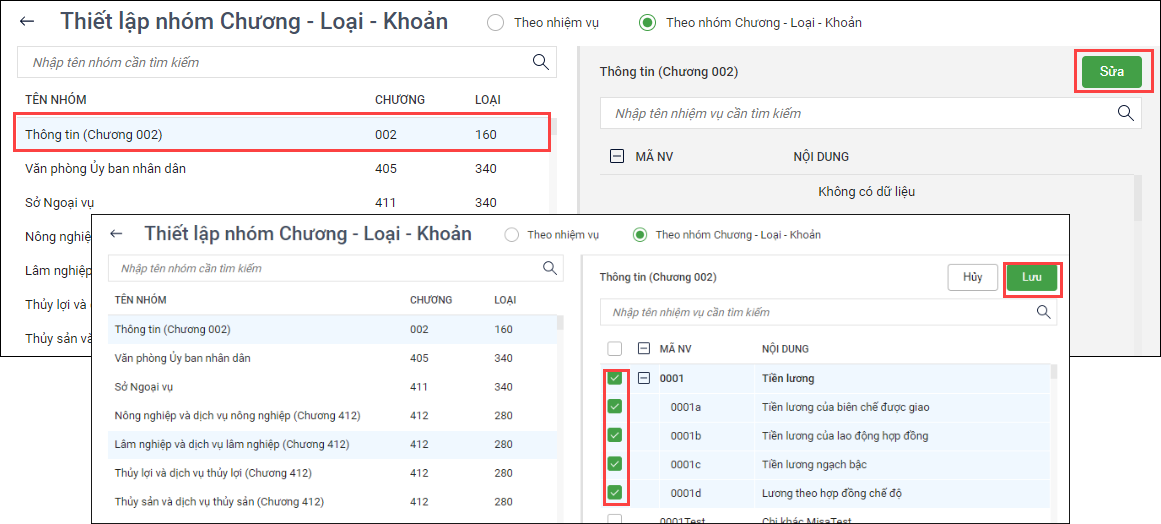
3. Tại màn hình danh mục Chi thường xuyên, các nhiệm vụ chi được thiết lập Nhóm Chương – Loại – Khoản sẽ được hiển thị tại cột NHÓM CLK.
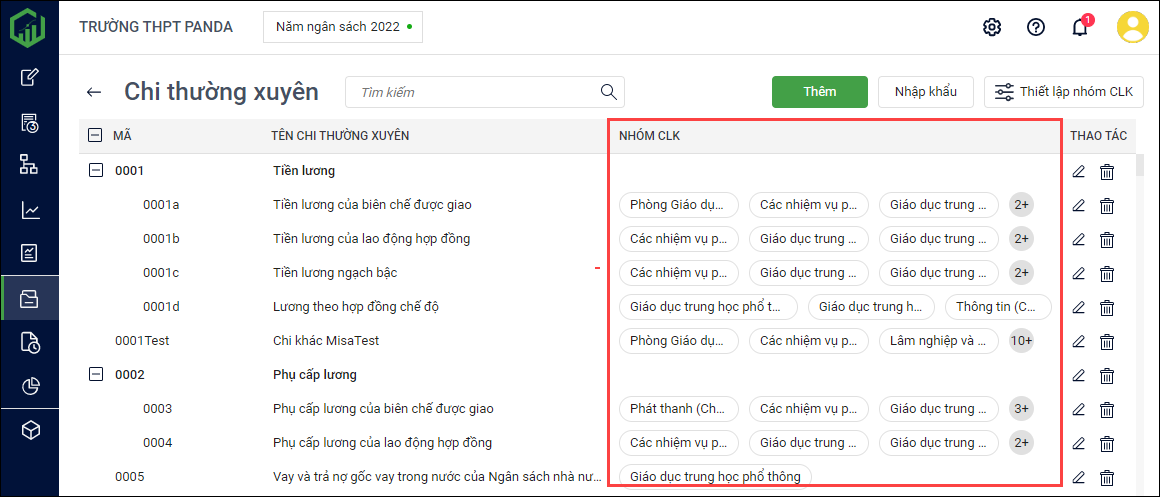
Anh/chị thiết lập Nhóm CLK cho các nhiệm vụ chi khác như hướng dẫn ở trên.


